Cum să deblochezi ecranul de blocare Huawei pentru a recâștiga accesul la telefon
Parola ecranului de blocare pe Huawei este importantă. Acest lucru se datorează securității pe care o oferă pentru datele și informațiile tale. Cu toate acestea, unele persoane schimbă frecvent parola ecranului de blocare pentru a consolida securitatea în timp. Totuși, această acțiune este principalul motiv pentru care utilizatorii de telefoane Huawei își uită accidental parolele.
Ești una dintre persoanele care suferă de aceeași problemă? Te putem ajuta! Acest articol este conceput pentru a te ajuta. deblocarea unui telefon mobil HuaweiConține cinci metode testate și dovedite pentru a debloca telefonul Android menționat fără nicio dificultate. Le veți cunoaște în curând pe măsură ce derulați mai jos în această postare.
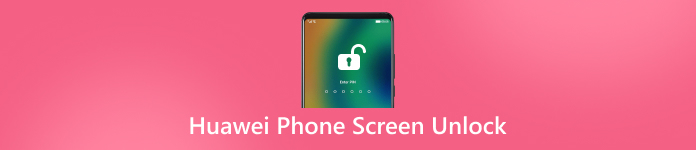
În acest articol:
- Partea 1: Deblocarea telefonului Huawei fără parolă
- Partea 2: Deblocați telefonul Huawei prin intermediul aplicației Găsește-mi telefonul
- Partea 3: Resetare completă și deblocare telefon Huawei
- Partea 4: Deblocați telefonul Huawei folosind funcția „Am uitat”
- Partea 5: Solicitați ajutor de la Serviciul Clienți Huawei
Partea 1: Deblocarea telefonului Huawei fără parolă
O parolă corectă este modalitatea corectă de a debloca telefonul Huawei. Cu toate acestea, este o procedură diferită dacă o uitați accidental. iyPass AnyPassGo Te poate ajuta să deblochezi telefoanele Huawei fără parola corectă! Poate elimina orice parolă digitală de pe telefonul tău Huawei, inclusiv amprenta digitală, modelul de deblocare, identificarea facială și multe altele. Cel mai bun lucru la acest instrument este că îl poți utiliza pe diferite modele de telefoane Android, cum ar fi telefoanele Google, LG, Lenovo, Oppo, Xiaomi, Infinix și multe altele.
În plus, acest instrument nu necesită o conexiune la internet pentru deblocarea telefonului Huawei. Acceptă conexiune USB, ceea ce este ideal pentru persoanele care nu se bazează prea mult pe conexiuni la internet, cum ar fi Wi-Fi. Vă rugăm să urmați pașii de mai jos pentru a descoperi cum să utilizați acest instrument.
Vă rugăm să descărcați iyPass AnyPassGo pe computer. Vă rugăm să vizitați site-ul său principal pentru a afla cum să obțineți software-ul. După aceea, configurați, instalați și deschideți computerul ca pas principal al procedurii.
Veți observa instrumentele principale ale software-ului pe prima sa interfață. Vă rugăm să faceți clic pe Eliminați parola ecranului butonul sau start butonul de sub el. Apoi, instrumentul se va încărca pentru a intra în următorul proces.
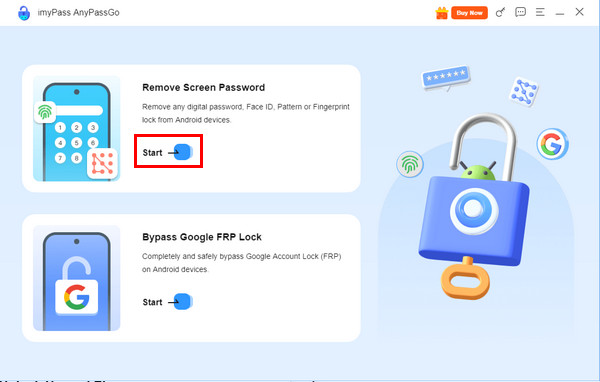
Trebuie să localizați marca telefonului dvs. Android, care este HuaweiButonul corespunzătoare mărcii este vizibil în partea de sus a interfeței principale. Vă rugăm să faceți clic pe el pentru a vedea următorul pas pentru deblocarea telefonului Huawei.
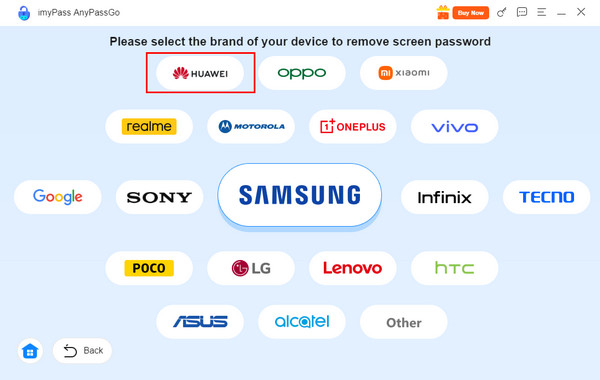
Ia-ți cablul USB funcțional și compatibil pentru telefonul tău Huawei. După aceea, selectează Eliminați acum butonul din dreapta. Urmați instrucțiunile de pe ecran, iar procesul de deblocare a parolei Huawei uitate va începe.
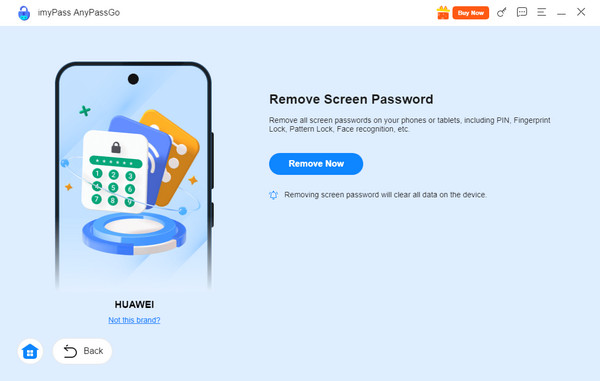
Partea 2: Deblocați telefonul Huawei prin intermediul aplicației Găsește-mi telefonul
Ți-ai pierdut telefonul Huawei până acum? Probabil că știi deja de „Find My Phone” (Găsește-mi telefonul). Această funcție te ajută să-ți localizezi telefonul Huawei pierdut sau rătăcit. Este aproape similară cu „Find My iPhone sau iPad” sau cu „Find Hub”. Partea bună a acestei funcții este că poate fi folosită pentru... blocare model de deblocare, numerice, alfanumerice și alte tipuri de ecran de blocare.
Totuși, asigurați-vă că aveți un cont Huawei pe telefonul Huawei blocat. Dacă nu, deblocarea acestuia cu funcția Găsește-mi telefonul este imposibilă. Cum deblochez ecranul de blocare Huawei cu această funcție? Pașii de mai jos sunt ghiduri detaliate.
Deschideți computerul sau alt dispozitiv care conține un browser web. După aceea, căutați Cloud Huawei site web. Apoi, vi se va solicita să vă conectați la contul Huawei asociat telefonului Huawei blocat. Introduceți-l pentru a vă conecta și atingeți butonul Găsește dispozitiv butonul din stânga.
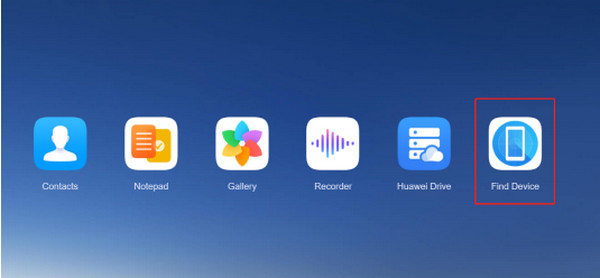
Localizați numele telefonului Huawei unde ați uitat parola. După aceea, veți vedea mai multe opțiuni pentru telefonul Huawei. Vă rugăm să selectați Ștergeți datele din ecranul principal pentru a continua.
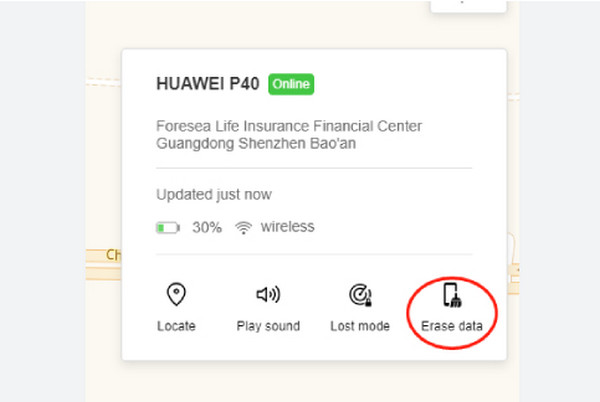
Funcția vă va solicita să introduceți parola Huawei ID din caseta mică. În acest fel, puteți autentifica procedura. Introduceți parola corect și faceți clic pe O.K buton pentru a confirma procesul.
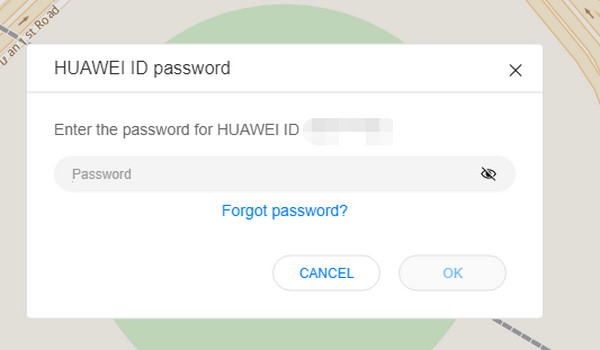
Partea 3: Resetare completă și deblocare telefon Huawei
Când telefonul Huawei este blocat din cauza unei parole necunoscute, nu poți face nimic cu aplicațiile și alte funcții ale acestuia. Partea bună este că poți folosi butoanele sale fizice pentru a-l reseta complet și a continua cu o resetare din fabrică.
Rețineți că butoanele disponibile pentru resetarea completă a telefonului Huawei depind de modelul acestuia. Nu vă faceți griji, deoarece sunt aproape similare. De asemenea, asigurați-vă că nu există butoane fizice defecte pe telefonul Huawei, deoarece le veți folosi pentru selectarea opțiunilor. Urmați pașii de mai jos pentru a afla cum să efectuați această procedură.
Să presupunem că telefonul Huawei este pornit. Vă rugăm să apăsați butonul Putere din lateral și țineți-l apăsat până când telefonul Huawei se oprește. După aceea, apăsați și țineți apăsat butonul de creștere a volumului împreună cu butonul de pornire timp de câteva secunde.
The Mod de recuperare ecranul va apărea pe ecran. Vor exista patru opțiuni din interfața principală. Vă rugăm să selectați Ștergeți datele buton folosind butoanele fizice pe care le conține, deoarece procesul nu permite atingerea ecranului.
Noul ecran vă va afișa un alt set de opțiuni. Vă rugăm să selectați Resetare din fabrică butonul din listă folosind butoanele fizice. După aceea, ecranul Huawei trebuie să fie afișat, indicând faptul că resetarea completă este finalizată.
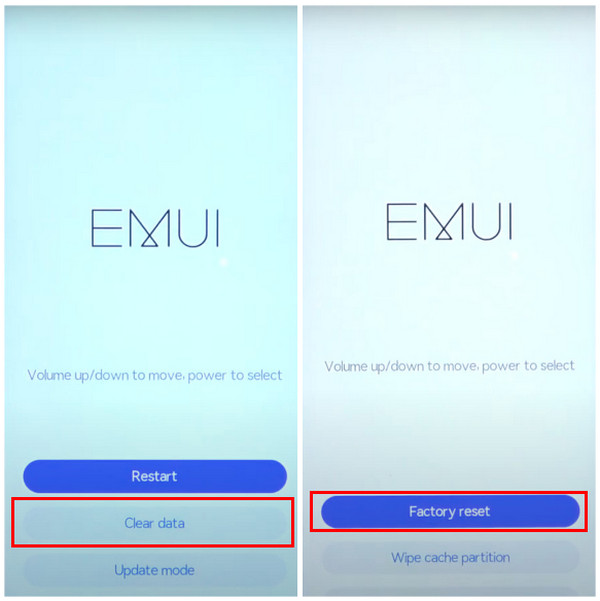
Partea 4: Deblocați telefonul Huawei folosind funcția „Am uitat”
Huawei are funcția „Am uitat”, care poate fi utilizată atunci când introduceți parole consecutive greșite din ecranul de blocare. Această funcție necesită contul Google asociat de pe telefonul mobil menționat. Cu toate acestea, această funcție nu este accesibilă pentru cele mai recente versiuni de Huawei. Este accesibilă doar pentru versiunile anterioare. Această tehnică poate fi utilizată și pentru... deblocare telefoane Samsung, Oppo și alte mărci.
Deschideți telefonul Huawei și introduceți codurile de acces greșite consecutiv. Apoi, veți vedea o fereastră mică pe ecran. Vă rugăm să atingeți O.K butonul din centru pentru a continua. Un nou set de opțiuni va fi afișat în partea de jos.
Apasă pe Am uitat modelul/parola din dreapta jos. Apoi, vi se solicită să introduceți contul Google asociat telefonului Huawei. Atingeți butonul Conectare pentru a debloca telefonul Huawei.
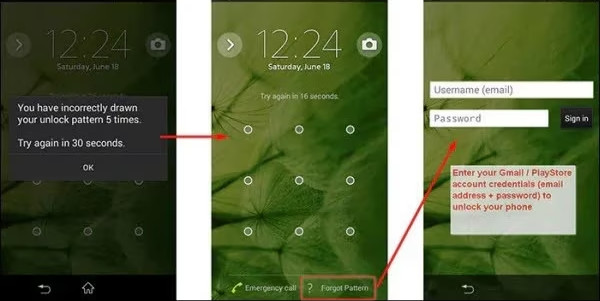
Partea 5: Solicitați ajutor de la Serviciul Clienți Huawei
Utilizatorii Huawei sunt norocoși deoarece au la dispoziție o linie telefonică de asistență pentru clienți pe care o pot apela atunci când au probleme cu telefoanele lor. Trebuie doar să vizitați site-ul lor Huawei Care și să le cereți asistență. Puteți contacta ei prin intermediul liniei telefonice, chat-ului live și e-mailului.
Concluzie
Ai fost martor la cele cinci modalități simple de a deblocarea unui telefon mobil HuaweiAcest articol este foarte util în acest sens, nu-i așa? De asemenea, iyPass AnyPassGo este tratat ca un instrument terț care poate debloca telefonul Huawei fără parola corectă. Puteți descărca instrumentul și îl puteți explora singur.
Soluții fierbinți
-
Deblocați Android
-
Deblocați iOS
-
Sfaturi privind parola
-
Sfaturi iOS

